Fleshkani ta’mirlash uchun bepul dasturlar

Transcend JetFlash Onlayn tiklash
Transcend USB drayverlarining ishlashini tiklash uchun ishlab chiqaruvchi o’zining yordam dasturini taklif qiladi – Transcend JetFlash Online Recovery, nazariy jihatdan ushbu kompaniya tomonidan ishlab chiqarilgan eng zamonaviy flesh-disklarga mos keladi.
Rasmiy veb-saytda Transcend flesh-diskini ta’mirlash dasturining ikkita versiyasi mavjud – biri JetFlash 620 uchun, ikkinchisi boshqa barcha drayvlar uchun.

Yordamchi dastur Internetga ulanishni talab qiladi (ma’lum bir tiklash usulini avtomatik ravishda aniqlash uchun). Yordamchi dastur USB flesh-diskini formatlash bilan tiklashga imkon beradi (Diskni ta’mirlang va barcha ma’lumotlarni o’chirib tashlang), iloji bo’lsa, ma’lumotlarni saqlash bilan (Diskni ta’mirlang va mavjud ma’lumotlarni saqlang).

Transcend JetFlash Online Recovery yordam dasturini https://ru.transcend-info.com/supports/special.aspx?no=3 rasmiy veb-saytidan yuklab olishingiz mumkin.
Silicon Power Flash Drive-ni tiklash dasturi
Silicon Power-ning rasmiy veb-saytida “Yordam” bo’limida ushbu ishlab chiqaruvchining flesh-disklarini ta’mirlash dasturi mavjud – USB Flash Drive Recovery. Yuklash uchun sizga elektron pochta manzilini kiritishingiz kerak (tasdiqlanmagan), keyin UPD_Recover_Tool ZIP arxivi yuklab olinadi, unda SP Recovery Utility mavjud (ishlash uchun .NET Framework 3.5 komponentlarini talab qiladi, agar kerak bo’lsa, avtomatik ravishda yuklab olinadi).
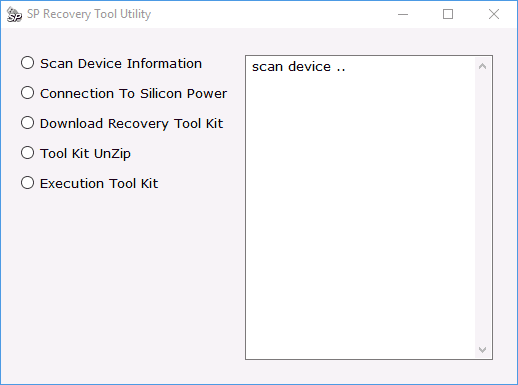
Oldingi dasturga o’xshab, SP Flash Drive Recovery-da ishlash uchun Internet-ulanish talab qilinadi va tiklash bir necha bosqichda amalga oshiriladi – USB-disk parametrlarini aniqlash, unga mos yordam dasturini yuklab olish va ochish, so’ngra kerakli harakatlarni avtomatik ravishda bajarish.
Silicon Power SP Flash Drive Recovery dasturini http://www.silicon-power.com/web/download-USBrecovery rasmiy veb- saytidan bepul yuklab olish mumkin.
Kingston Format Utility
Agar sizda Kingston DataTraveler HyperX 3.0 drayveri bo’lsa, rasmiy Kingston veb-saytida siz ushbu flesh-disklarni ta’mirlash dasturini topishingiz mumkin, bu sizga diskni formatlash va sotib olish holatiga keltirishga yordam beradi.

Kingston Format Utility dasturini https://www.kingston.com/ru/support/technical/downloads/111247 saytidan bepul yuklab olishingiz mumkin.
ADATA USB Flash Drive Onlayn tiklash
Adata ishlab chiqaruvchisi, shuningdek, flesh-diskdagi xatolarni tuzatishda yordam beradigan o’z yordam dasturiga ega, agar siz flesh-disk tarkibini o’qiy olmasangiz, Windows disk drayv formatlanmaganligini yoki disk bilan bog’liq boshqa xatolarni ko’rsangiz. Dasturni yuklab olish uchun siz quyidagi skrinshotda bo’lgani kabi flesh-diskning seriya raqamini kiritishingiz kerak (aniq nima talab qilinishini yuklash uchun).

Yuklab olingandan so’ng – yuklab olingan yordam dasturini ishga tushiring va USB qurilmasini qayta tiklash uchun bir necha oddiy amallarni bajaring.
ADATA USB Flash Drive Online Recovery dasturini yuklab olishingiz va dasturdan foydalanish haqida o’qishingiz mumkin bo’lgan rasmiy sahifa – http://www.adata.com/ru/ss/usbdiy/
Apacer Repair Utility, Apacer Flash Drive-ni ta’mirlash vositasi
Apacer flesh-disklari uchun bir vaqtning o’zida bir nechta dastur mavjud – Apacer Repair Utility-ning turli xil versiyalari (ammo rasmiy veb-saytda mavjud emas), shuningdek ba’zi Apacer flesh-disklarining rasmiy sahifalarida yuklab olish uchun mavjud bo’lgan Apacer Flash Drive Repair Tool (rasmiy veb-saytga qarang USB drayveringiz modelini tanlang va sahifaning pastki qismidagi yuklab olishlar bo’limini tekshiring).

Ko’rinishidan, dastur ikkita amaldan birini bajaradi – diskni oddiy formatlash (Format elementi) yoki past darajadagi formatlash (Elementni tiklash).
Formatter Silicon Power
Formatter Silicon Power – bu flesh-disklarni past darajadagi formatlash uchun bepul dastur, sharhlarga ko’ra (shu jumladan, ushbu maqoladagi sharhlarda) ko’plab boshqa drayvlar uchun ishlaydi (lekin uni o’zingizning xavf-xataringiz va xavf-xataringiz bilan ishlating). usullar yordam bermaydi.

Yordamchi dastur endi rasmiy SP veb-saytida mavjud emas, shuning uchun uni yuklab olish uchun Google-dan foydalanishingiz kerak (men ushbu sayt ichidagi norasmiy joylarga havolalar bermayman) va yuklab olingan faylni, masalan, ishga tushirishdan oldin VirusTotal-da tekshirishni unutmang.
SD, SDHC va SDXC xotira kartalarini (shu jumladan Micro SD) ta’mirlash va formatlash uchun SD xotira kartalarini formatlashtiruvchisi
SD xotira kartalarini ishlab chiqaruvchilar uyushmasi (SDCA) tegishli xotira kartalari bilan bog’liq muammolar yuzaga kelganda ularni formatlash uchun o’zining universal yordam dasturini taklif etadi. Shu bilan birga, mavjud ma’lumotlarga qaraganda, u deyarli barcha bunday disklarga mos keladi.

Dasturning o’zi Windows (Windows 10-ni qo’llab-quvvatlaydi) va MacOS-ning versiyalarida mavjud va ulardan foydalanish juda oson (lekin sizga kartani o’quvchi kerak bo’ladi).
SD xotira kartasini formatlash dasturini https://www.sdcard.org/downloads/formatter/ rasmiy veb-saytidan yuklab olishingiz mumkin.
D-Soft Flash Doctor
Bepul D-Soft Flash Doctor dasturi biron bir ishlab chiqaruvchiga bog’liq emas va sharhlarga qaraganda, past darajadagi formatlash orqali flesh-diskdagi muammolarni hal qilishga yordam beradi.

Bundan tashqari, dastur sizga jismoniy diskda emas (keyingi nosozliklarni oldini olish uchun) keyingi ish uchun flesh-disk tasvirini yaratishga imkon beradi – bu sizga Flash diskdan ma’lumot olish zarur bo’lganda foydali bo’lishi mumkin. Afsuski, yordam dasturining rasmiy sayti topilmadi, ammo bepul dasturlarga ega bo’lgan ko’plab manbalarda mavjud.
USB flesh-diskini ta’mirlash dasturini qanday topish mumkin
Aslida, flesh-disklarni ta’mirlash uchun ushbu turdagi bepul dasturlarning ko’pi bu erda keltirilganlardan ko’ra ko’proq: men turli ishlab chiqaruvchilarning USB-disklari uchun faqat nisbatan “universal” vositalarni hisobga olishga harakat qildim.
Ehtimol, yuqoridagi yordam dasturlarining hech biri USB drayveringizni ishlashga qaytarish uchun mos kelmasligi mumkin. Bunday holda, kerakli dasturni topish uchun quyidagi bosqichlardan foydalanishingiz mumkin.
- Chip Genius yordam dasturini yoki Flash Drive Information Extractor-ni yuklab oling, uning yordamida diskda qaysi xotira tekshiruvi borligini bilib olishingiz mumkin, shuningdek keyingi bosqichda foydali bo’lgan VID va PID ma’lumotlarini olishingiz mumkin. Siz yordam dasturlarini quyidagi sahifalardan yuklab olishingiz mumkin: http://www.usbdev.ru/files/chipgenius/ va http://www.usbdev.ru/files/usbflashinfo/ .

- Ushbu ma’lumotlarni bilganingizdan so’ng, iFlash veb-saytiga o’ting http://flashboot.ru/iflash/ va qidiruv maydoniga avvalgi dasturda olingan VID va PID-ni kiriting.

- Qidiruv natijalarida Chip Model ustunida siznikiga o’xshagan tekshirgichdan foydalanadigan disklarga e’tibor bering va Utils ustunidagi flesh-disklarni ta’mirlash uchun tavsiya etilgan yordam dasturlarini ko’rib chiqing. Faqatgina tegishli dasturni topish va yuklab olish, keyin sizning vazifalaringizga mos keladimi-yo’qligini bilish kifoya.








